Xem ngay cách ghi âm cuộc gọi Zalo cực nhanh và đơn giản ai cũng thực hiện được
Nội dung chính
Bạn chưa biết cách ghi âm cuộc gọi zalo như thế nào? Đọc ngay bài viết dưới đây của Di Động Thông Minh để biết 3 cách làm siêu đơn giản, nhanh nhất!

Cách ghi âm cuộc Zalo trên Android
Bước 1: Để ghi âm cuộc gọi Zalo, bạn tải và cài đặt ứng dụng “Cube ACR” từ cửa hàng CH Play về.
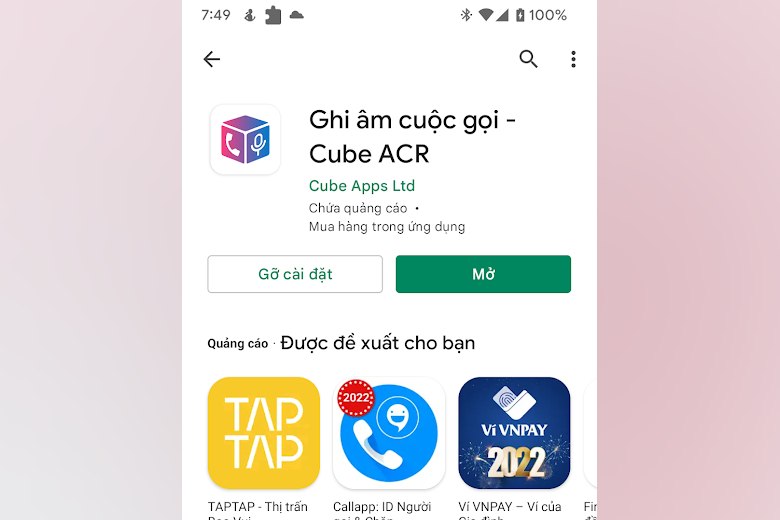
Bước 2: Cấp tất cả quyền truy cập cho ứng dụng Cube ACR để thực hiện việc ghi âm cuộc gọi Zalo tự động.
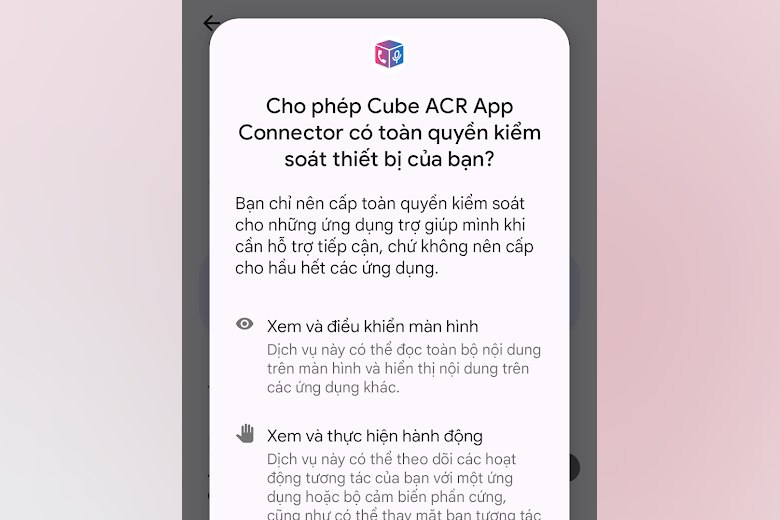
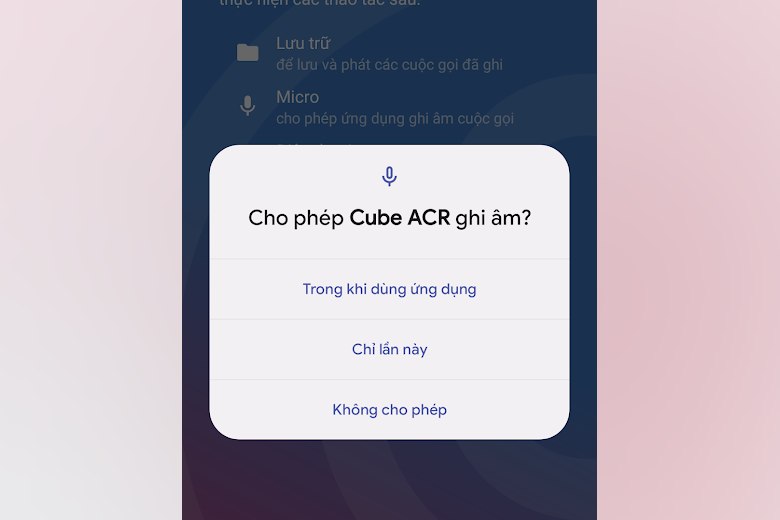
Bước 3: Khi thực hiện một cuộc điện thoại bất kỳ nào trên Zalo, màn hình sẽ có một thông báo cuộc gọi đã được tự động ghi âm từ thanh trạng thái thông báo.
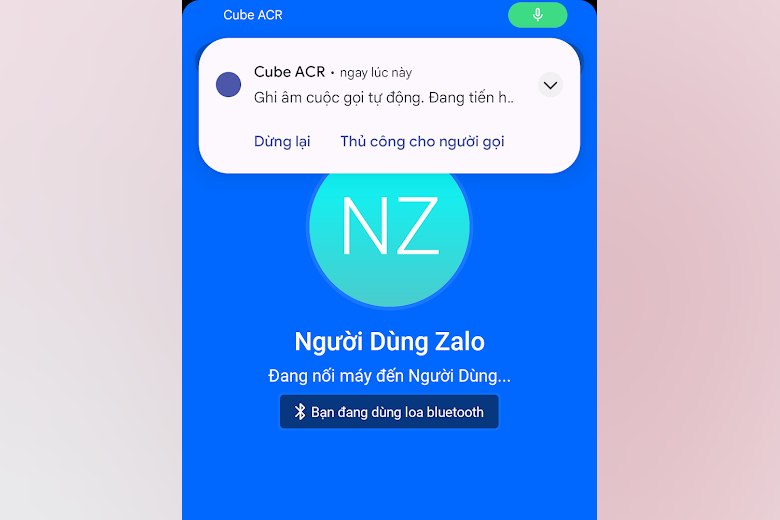
Những tính năng hữu ích trên Cube ACR:
- Tự động ghi mọi cuộc gọi đi - đến ngay từ khi người dùng bắt đầu hội thoại.
- Bạn có thể tạo danh sách những danh bạ cụ thể mà bạn muốn bật tính năng ghi âm cuộc gọi.
- Loại trừ những danh bạ bạn không muốn ghi âm cuộc gọi.
- Phát lại, xóa hoặc chuyển bản ghi âm cuộc gọi sang các dịch vụ, thiết bị hay ứng dụng.
- Các bản ghi âm cuộc gọi sẽ được tự động sao lưu lên ổ lưu trữ đám mây Google Drive.
- Sử dụng mã PIN để khóa bảo mật các bản ghi âm cuộc gọi.
- Hỗ trợ ghi âm cuộc gọi ở nhiều định dạng âm thanh cao cấp như mp4.
- Có thể lưu trữ các cuộc gọi vào thẻ SD hay chọn làm vị trí lưu mặc định.
Cách ghi âm cuộc gọi Zalo trên iPhone
Bước 1: Tải và kích hoạt ứng dụng Phone Call Recorder tại đây.
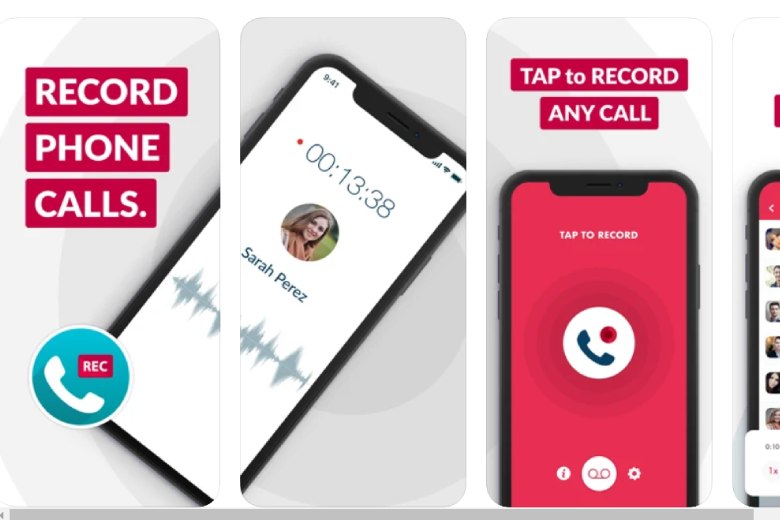
Bước 2: Cấp quyền như hệ thống yêu cầu. Những cuộc gọi Zalo được ghi âm trên iPhone sẽ được lưu dưới dạng Voicemail để bạn dễ dàng lọc lại và chia sẻ.
Vì iOS là hệ điều hành đề cao tính bảo mật nên số lượng ứng dụng có khả năng ghi âm cuộc gọi là không nhiều hoạt động.
Chính vì vậy có một cách đơn giản nhất để ghi âm cuộc gọi Zalo trên iPhone là bạn có thể “ghi màn hình” dưới dạng video quay màn hình kèm theo âm thanh.
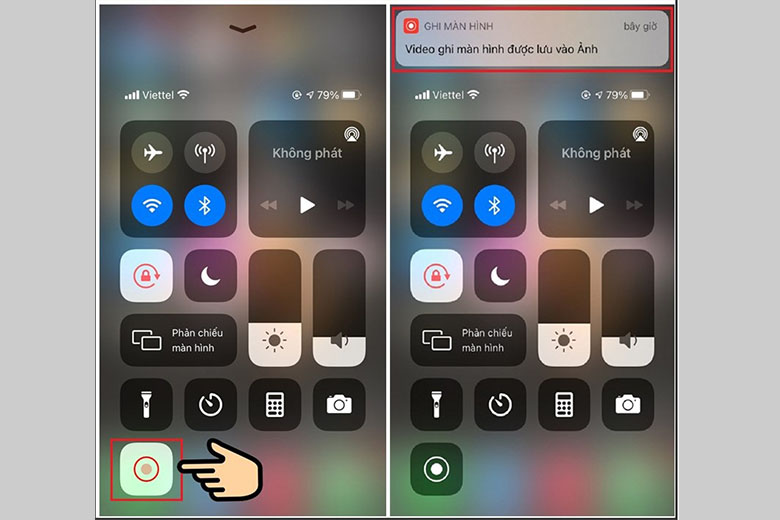
Cách ghi âm cuộc Zalo trên máy tính siêu nhanh
Bước 1: Bấm vào “Start Menu”, gõ “Voice Recorder” để tìm kiếm và khởi chạy ứng dụng.
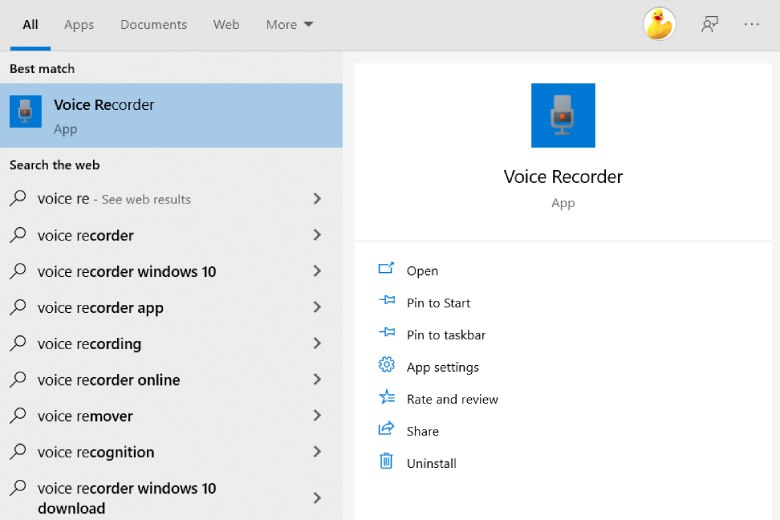
Nếu là lần chạy đầu tiên, bạn cần cho phép quyền truy cập vào micro hệ thống.
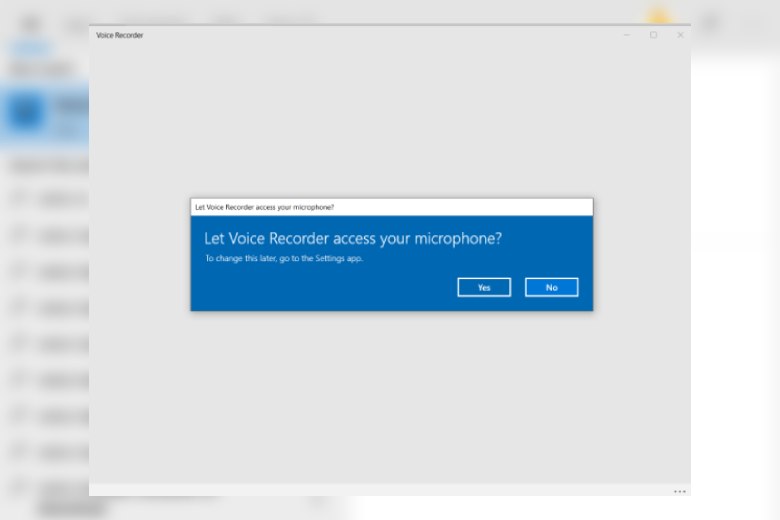
Lưu ý: Hỗ trợ trên Windows 10 trở lên.
Bước 2: Bạn cho ứng dụng chạy dưới nền, thu nhỏ cửa sổ Voice Recorder và mở ứng dụng Zalo để thực hiện cuộc gọi bất kỳ.
Bước 3: Mở ứng dụng “Voice Recorder” và bấm vào nút “Microphone” để thực hiện ghi âm cuộc gọi đồng thời với Zalo.
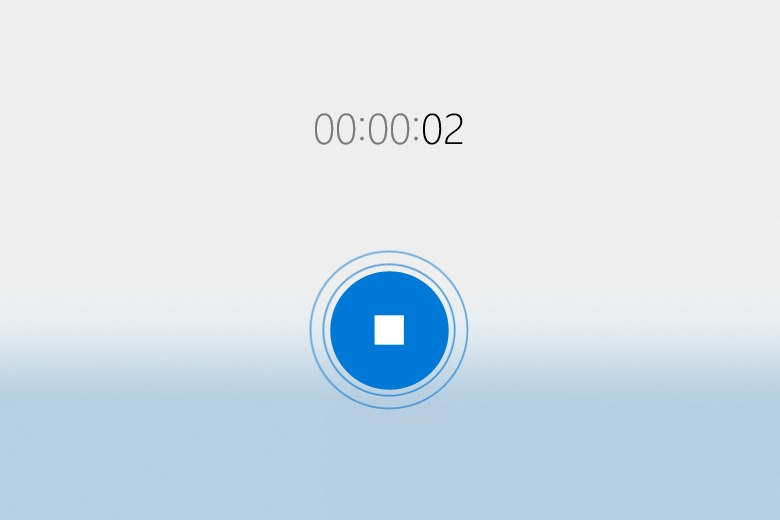
Bước 4: Bên trái cửa sổ ứng dụng “Voice Recorder” sẽ hiển thị danh sách các tập tin âm thanh đã ghi âm giúp bạn nghe lại. Bên góc phải dưới màn hình sẽ là các công cụ để bạn cắt file âm thanh, chia sẻ qua các ứng dụng khác.
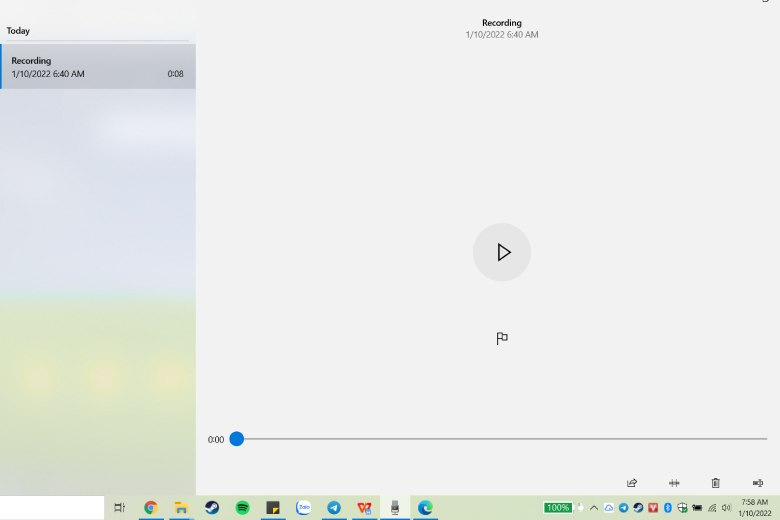
Kết luận
Trên đây là cách ghi âm cuộc gọi Zalo cực nhanh chóng các bạn có thể tham khảo. Đừng quên tại Di Động Thông Minh đang rất nhiều chương trình ưu đãi khủng khi mua điện thoại.
SỞ HỮU NGAY TẠI ĐÂY: Samsung, Apple, Xiaomi.
Chủ đề hot
Tin xem nhiều
- 1Mộc Mobile – Didongthongminh 15 Trần Đại Nghĩa: Ghé Qua Liền Tay, Nhận Ngay Phụ Kiện Miễn Phí!
- 2Mua Máy Tính Bảng iPad Nguyên Bản Giá Tốt Cho Học Sinh, Sinh Viên: Mộc Mobile - Didongthongminh 15 Trần Đại Nghĩa
- 3iPhone 12 Pro Max năm 2025: Có còn đáng mua? Đánh giá chi tiết
- 4Rước Lộc Vàng, Đón Tết An Khang khi mua iPhone Cũ tại Di Động Thông Minh
- 5Hé lộ thông tin Realme Neo 7 cấu hình ngon và pin trâu nhất tầm giá
 iPad Cũ
iPad Cũ







Bình luận (0)
Viết bình luận của bạn
Địa chỉ email của bạn sẽ được bảo mật. Các trường bắt buộc được đánh dấu *